Otvorite XPS datoteku
XPS je grafički format označavanja pomoću vektorske grafike. Izradili su korporacije Microsoft i Ecma International na temelju XML-a. Format je dizajniran tako da stvara jednostavnu i jednostavnu zamjenu za PDF.
sadržaj
Kako otvoriti XPS
Datoteke ove vrste su vrlo popularne i mogu se otvoriti i na mobilnim operacijskim sustavima. Programi i usluge u interakciji s XPS-om, puno, razmotrite glavne.
Pročitajte također: Pretvori XPS u JPG
Metoda 1: STDU Viewer
STDU Viewer Alat za pregled mnogih tekstualnih i grafičkih datoteka, što ne zauzima puno prostora na disku i dok verzija 1.6 nije potpuno besplatna.
Za otvaranje je neophodno:
- Odaberite prvu ikonu "Otvori datoteku" s lijeve strane.
- Kliknite datoteku za obradu, a zatim kliknite gumb "Otvori" .
- Ovo će izgledati kao otvoreni dokument u STDU Vieweru
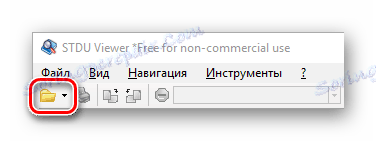
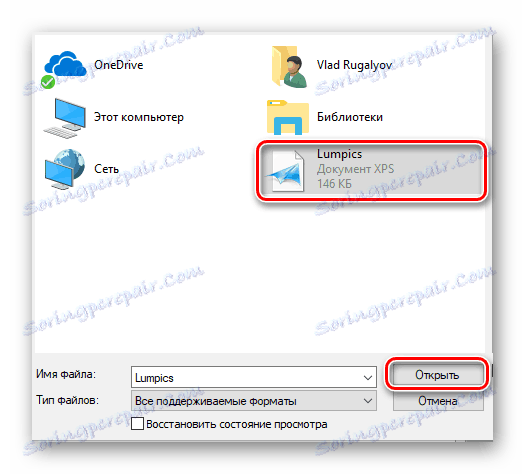
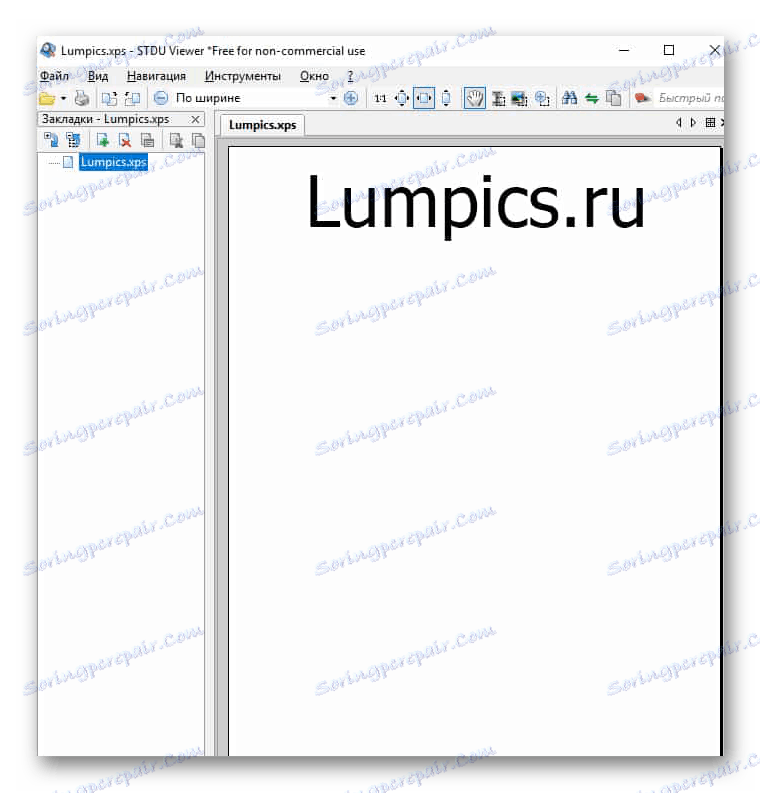
Metoda 2: XPS preglednik
Iz naziva je jasno svrha ovog softvera, ali funkcionalnost nije ograničena na jedno gledanje. XPS Viewer vam omogućuje pretvaranje raznih tekstualnih formata u PDF i XPS. Postoji način prikaza više stranica i mogućnost ispisa.
Preuzmite najnoviju verziju programa s službene stranice
Da biste otvorili datoteku, trebate:
- Kliknite ikonu za dodavanje dokumenta pod nazivom "Otvori novu datoteku" .
- Dodajte željeni objekt iz odjeljka.
- Kliknite "Otvori" .
- Program će otvoriti sadržaj datoteke.
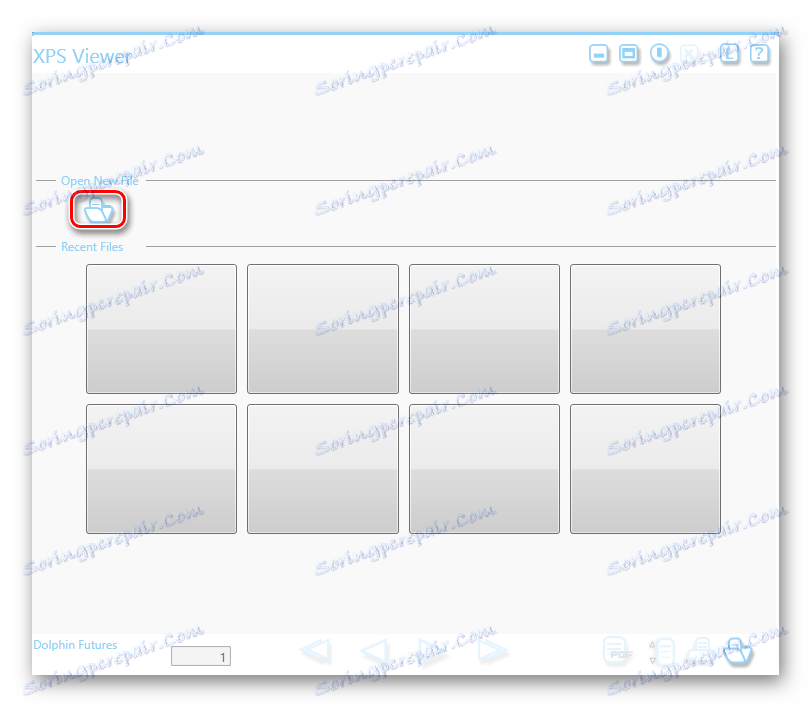
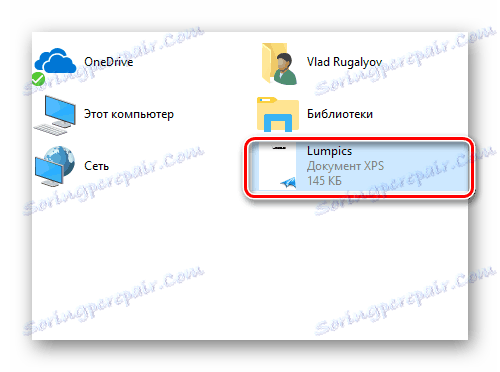
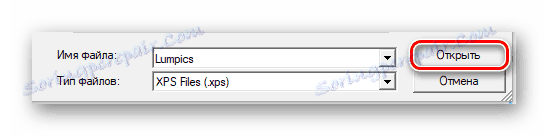
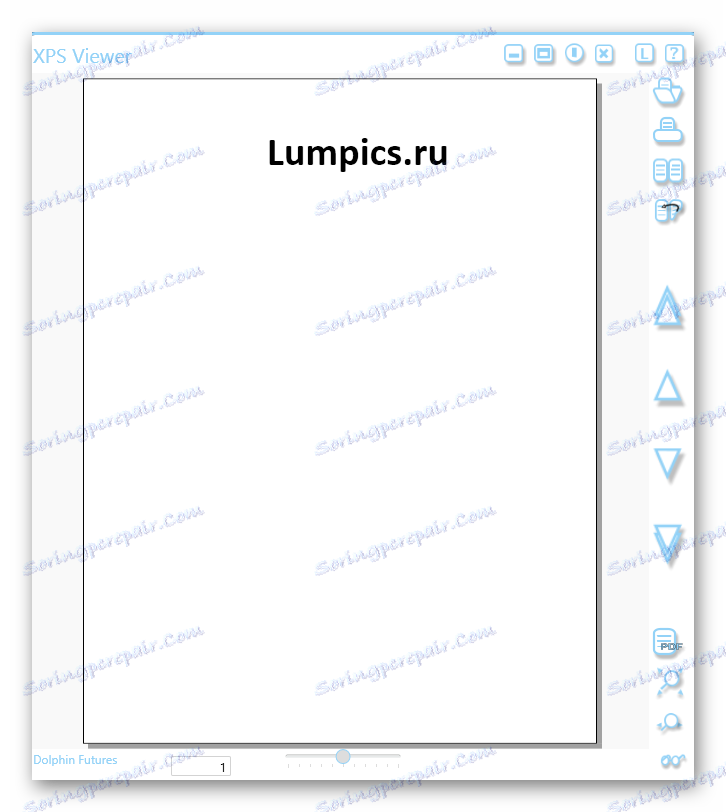
Metoda 3: SumatraPDF
SumatraPDF - čitač koji podržava većinu tekstualnih formata, uključujući XPS. Kompatibilan s Windows 10. Jednostavan je za korištenje zahvaljujući raznim tipkovnim prečacima za upravljanje.
Datoteku možete vidjeti u ovom programu u 3 jednostavna koraka:
- Kliknite "Otvori dokument ..." ili odaberite iz često korištenih.
- Odaberite željeni objekt i kliknite "Otvori" .
- Primjer otvorene stranice u SumatraPDF.
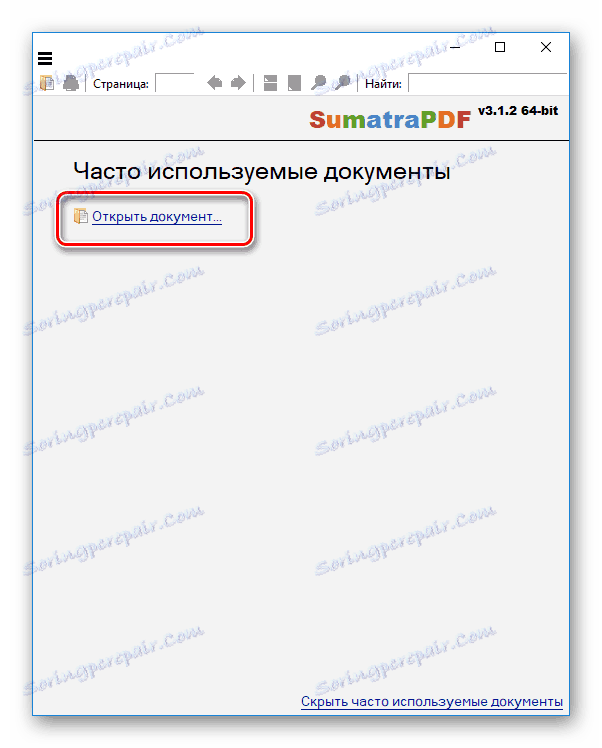
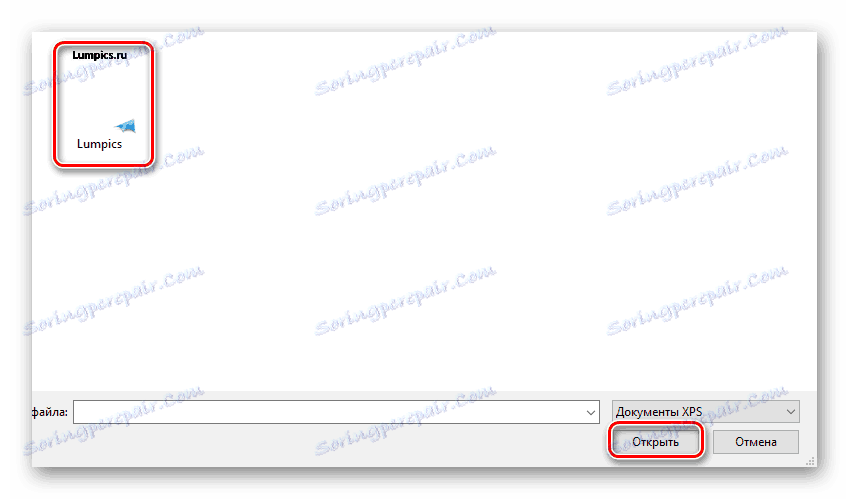

Četvrta metoda: PDF čitač hrčaka
Hrčak PDF Reader, kao i prethodni program, osmišljen je za čitanje knjiga, ali podržava samo 3 formata. Ima lijepo i poznato sučelje za mnoge, slično Microsoft Officeu prošlogodišnjeg. Također je jednostavan za korištenje.
Preuzmite najnoviju verziju programa s službene stranice
Za otvaranje je neophodno:
- Na kartici "Početna" kliknite "Otvori" ili upotrijebite tipkovnički prečac Ctrl + O.
- Kliknite željenu datoteku, a zatim kliknite gumb "Otvori" .
- Ovako će izgledati konačni rezultat akcija.
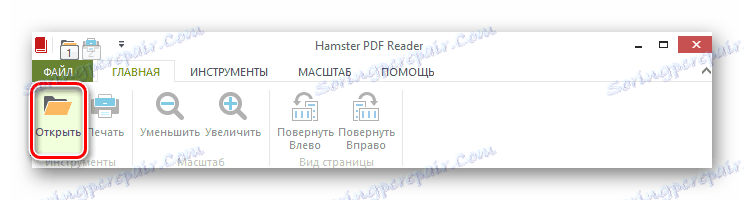
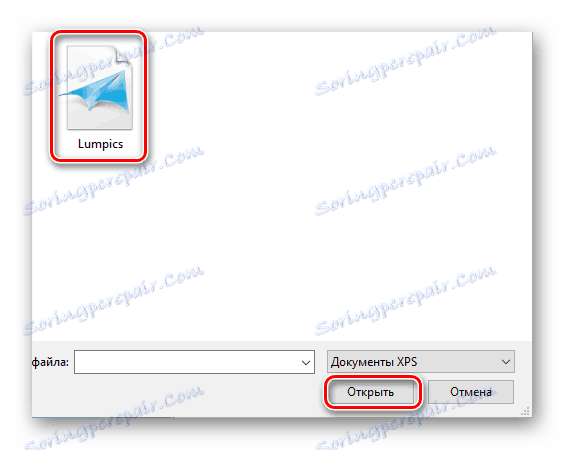
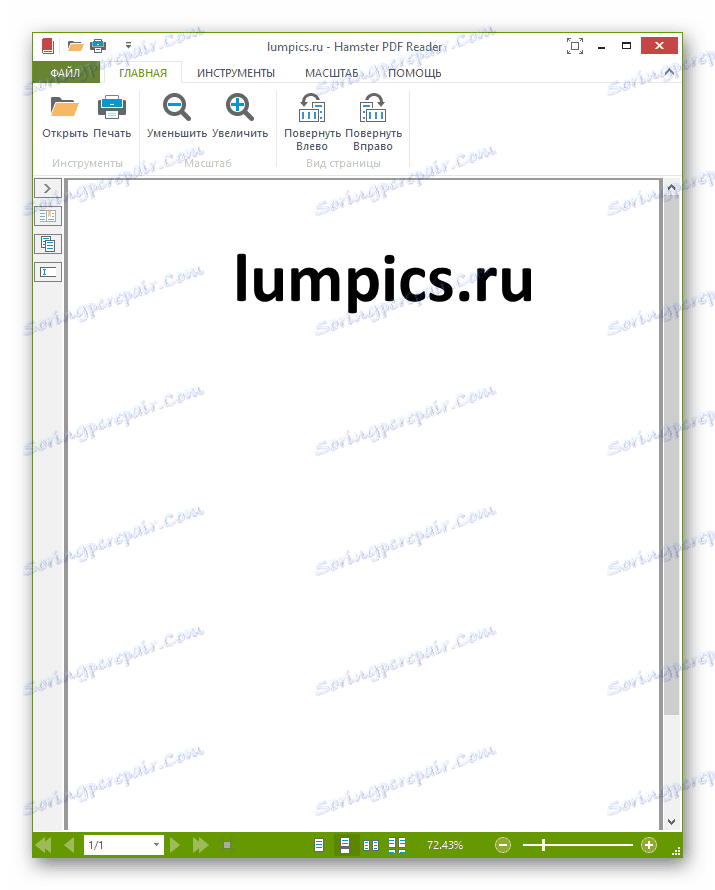
5. metoda: XPS preglednik
XPS Viewer je klasični Windows program, potpuno dodan iz verzije 7. Program pruža mogućnost pretraživanja riječi, brze navigacije, skaliranja, dodavanja digitalnog potpisa i kontrole pristupa.
Da biste pogledali, trebate:
- Odaberite karticu "Datoteka" .
- Na padajućem izborniku kliknite "Otvori ..." ili upotrijebite gornji prečac na tipkovnici Ctrl + O.
- Kliknite dokument s proširenjem XPS ili OXPS.
- Nakon svih manipulacija, otvorit će se datoteka sa svim dostupnim i prethodno navedenim funkcijama.
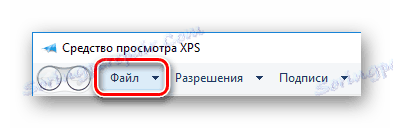

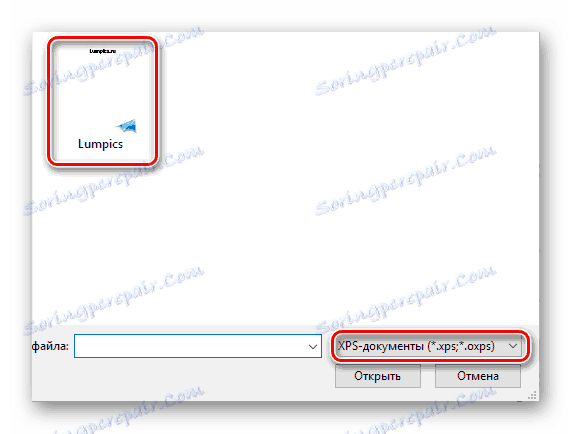
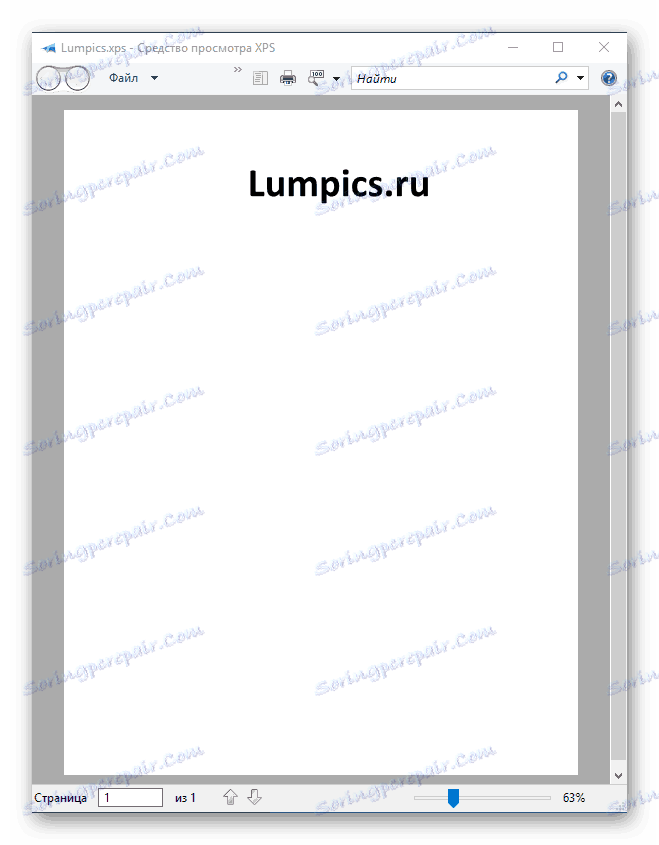
zaključak
Kao rezultat toga, XPS se može otvoriti na mnogo načina, čak i uz pomoć online usluge i ugrađeni Windows alati. Ovo proširenje može prikazivati mnoge programe, međutim, ovdje su prikupljeni glavni.